GeForce Experience je veľmi užitočný program na hranie na grafických kartách NVIDIA. Niektorí používatelia sa môžu pri otvorení NVIDIA GeForce Experience stretnúť s chybou 0x0001 alebo 0x0003 . Chyba znie takto:
Došlo k chybe. Skúste reštartovať počítač a potom spustite GeForce Experience. Kód chyby 0x0001 alebo 0x0003.

Ako opraviť chybový kód 0x0001 alebo 0x0003 NVIDIA GeForce Experience
Pozrime sa na niekoľko opráv, ako sa tohto problému zbaviť v systéme Windows 10. Skôr ako začnete, skúste reštartovať počítač, potom spustite program GeForce Experience a skontrolujte, či funguje. Ak tiež zvyčajne vytvoríte bod obnovenia systému, môžete ho vrátiť späť do funkčného stavu.
1. Skontrolujte služby Nvidia
Stlačte kombináciu klávesov Win + R a do dialógového okna zadajte services.msc, čím otvoríte služby. Teraz sa pozrite na nasledujúce služby a uistite sa, že ich typy spúšťania sú nasledujúce:
- NVIDIA Display Container LS - automatický
- NVIDIA NetworkService Container - príručka
- Kontajner NVIDIA LocalSystem - automatický
- Kontajner telemetrie NVIDIA - automatický
Dvojitým kliknutím na službu otvoríte okno vlastností. Ak služba ešte nie je spustená, stačí zvoliť Štart . Lepšie je, kliknúť na každé „Stop“ a potom na „Spustiť“, aby sa reštartovali.
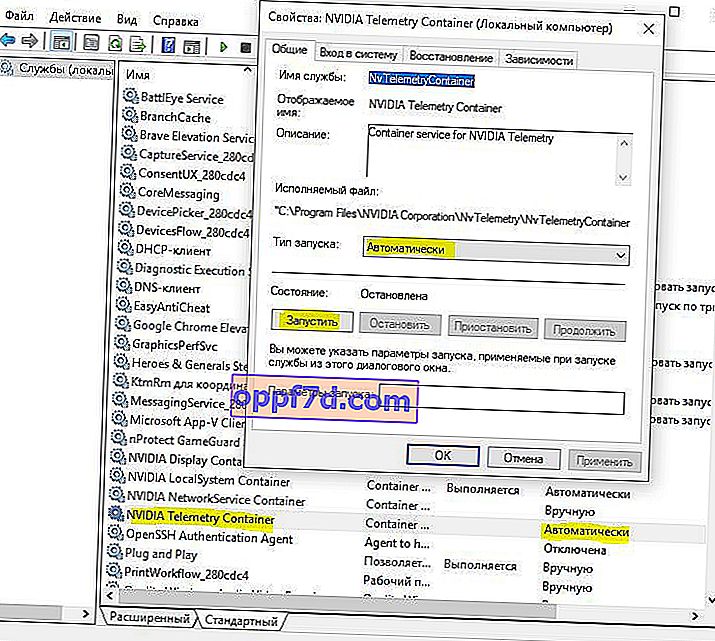
Ak vyššie uvedené nefungovalo, chcem vás upozorniť na službu NVIDIA Telemetry Container . Dvojitým kliknutím naň otvoríte vlastnosti. Ďalej prejdite na kartu „ Prihlásenie “ , vyberte možnosť „ So systémovým účtom “ a začiarknite políčko vedľa položky „ Povoliť interakciu s pracovnou plochou “. Reštartujte počítač.
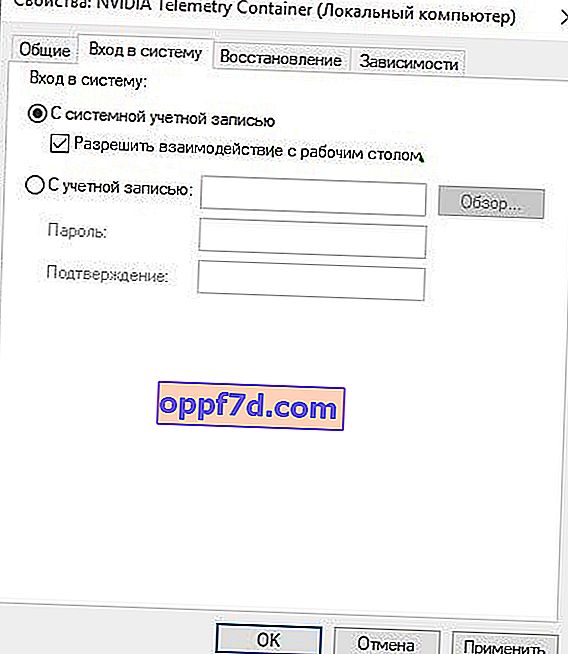
2. Aktualizujte ovládač grafickej karty NVIDIA alebo inovujte na beta verziu
Jednou z hlavných úloh, ktorú musíte urobiť, je aktualizácia ovládačov grafickej karty NVIDIA. Ak to chcete urobiť, stačí prejsť na ich webovú stránku na stiahnutie ovládača grafickej karty a stiahnuť najnovší ovládač. Aby sa zmeny prejavili, reštartujte počítač.

Ak by ste si chceli vyskúšať beta verziu, nájdete ju tu . Mali by ste pochopiť, že beta verzia softvéru obsahuje chyby a je nestabilná, čo spôsobuje množstvo rôznych chýb, ale súčasne bude obsahovať niektoré opravy niektorých chýb v stabilnom vydaní.
3. Úplné odstránenie a čistá inštalácia
Môžete použiť program na odinštalovanie ovládača grafickej karty, ktorý úplne odstráni zvyšné súbory v systéme. Potom si môžete stiahnuť a nainštalovať najnovšie grafické ovládače NVIDIA. V nasledujúcej príručke nájdete postup, ako:
- Úplne odstráňte ovládače grafickej karty Nvidia, AMD, Intel
